IPhone / iPad पर iOS 10/11 बैटरी लाइफ को बेहतर बनाने के लिए 10 टिप्स
क्या आप पाते हैं कि बैटरी कभी पर्याप्त नहीं हैअपने iPhone पाने के लंबे समय के बाद एक पूरे दिन का उपयोग करना। हो सकता है कि यह iPhone 7/7 प्लस के लिए बेहतर होगा, लेकिन अगर आप कम मॉडल का उपयोग कर रहे हैं या लंबे समय से iPhone का उपयोग कर रहे हैं, तो क्या इसकी जगह बिना बैटरी जीवन का विस्तार करने का कोई तरीका है? यहाँ हम निष्कर्ष निकालते हैं IPhone और iPad के iOS 10.3.3 / 11 बैटरी जीवन को बेहतर बनाने के लिए 10 सुझाव। और यह तब भी फायदेमंद होगा जब आपके पास iOS 11 पब्लिक बीटा का अपडेट होगा।
शुरू करने से पहले, आप पहले यह जांच सकते हैं कि आपके iOS डिवाइस पर कौन से एप्लिकेशन बैटरी उपयोग, गो, सेटिंग्स >> बैटरी पर सबसे अधिक कब्जा करते हैं, और आप बैटरी मेनू के तहत विस्तार देख सकते हैं।

IOS 10.3.3 / 11 के लिए बेस्ट 10 iOS बैटरी लाइफ टिप्स
- 1. iOS डिवाइस की स्क्रीन ब्राइटनेस को बंद करें
100% चमक बैटरी खो जाएगीचमक के 50% से अधिक। बैटरी की चमक को बढ़ाने के लिए स्क्रीन की चमक को 25% तक कम करें ~ 50% फायदेमंद होगा। चमक को समायोजित करने के लिए सेटिंग्स >> डिस्प्ले और ब्राइटनेस पर जाएं। यदि आप एक उपयुक्त चमक पाते हैं, तो आप "ऑटो-ब्राइटनेस" को बंद कर सकते हैं, और अपने आप से सबसे अच्छा चुन सकते हैं।

- 2. बैकग्राउंड ऐप को रिफ्रेश करें
सेटिंग, जनरल >> बैकग्राउंड ऐप रिफ्रेश पर जाएं, आप उन सभी बैकग्राउंड एप्लिकेशन रिफ्रेश को बंद कर सकते हैं, जिनकी आपको जरूरत नहीं है कि उन ऐप्स को आपकी बैटरी चोरी करने की चिंता न हो।

- 3. अधिसूचना बंद करें
यदि आप बहुत सारे ऐप खोलते हैं, तो ओवरमचअधिसूचना न केवल बैटरी ड्रेन का कारण बनेगी, बल्कि आईफोन बैटरी के जीवनकाल को भी प्रभावित करेगी। बेकार अधिसूचना को बंद करें, केवल कुछ आवश्यक ही रखें। आप पॉप-अप को ब्लॉक करने के लिए इस तरह से भी कर सकते हैं।

- 4. ईमेल पुश को फ़ेच में बदलें
यदि आप ईमेल पुश करने के लिए सेट करते हैं, तो आप कई प्राप्त कर सकते हैंहर दिन ईमेल करता है, और यह बहुत बैटरी का उपयोग करेगा। एक बार जब आप इसे "लिंच" में बदल देते हैं, तो आप ईमेल प्राप्त करने के लिए अंतराल को मैन्युअल रूप से सेट कर सकते हैं। यदि आप उचित अंतराल चुनते हैं तो यह iPhone बैटरी जीवन को अच्छा रखेगा। सेटिंग पर जाएं >> ईमेल >> खाता >> नया डेटा सेट करें।

- 5. मोबाइल डेटा के बजाय वाई-फाई कनेक्ट करें
फिर सिग्नल की ताकत बैटरी को प्रभावित करेगीआपके iPhone की, जब एक खराब सिग्नल वातावरण के तहत, इसकी बैटरी की खपत आपके iPhone से अधिक होगी। अगर आपके पास नेटवर्क का उपयोग करने के लिए बहुत सारे ऐप्स हैं, तो आप बेहतर तरीके से वाई-फाई कनेक्ट करेंगे, या फिर आईफोन सर्च करेंगे तो नेटवर्क सिग्नल।
- 6. स्वचालित डाउनलोड बंद करें
स्वचालित डाउनलोड बंद करें कम कर सकते हैंइस प्रकार iPhone का कार्यभार ऊर्जा को बचा सकता है। आप इसे वाई-फाई परिस्थिति में डाउनलोड करने की अनुमति दे सकते हैं। टैप सेटिंग्स >> आईट्यून्स और ऐप स्टोर >> मोबाइल डेटा का उपयोग करें, आप स्वचालित डाउनलोड सुविधा को बंद करने के लिए मोबाइल डेटा को बंद करने के लिए इस तरह से गर्त कर सकते हैं।

- 7. ऑटो-लॉक समय समायोजित करें
जब आप अपने iPhone / iPad / iPod टच का उपयोग करना बंद कर देते हैं,यह निश्चित समय में ऑटो लॉक हो जाएगा। अंतराल को कम करने के लिए अधिकतम iPhone बैटरी जीवनकाल के लिए बहुत मदद करेगा। हम आपको इसे 30 सेकंड सेट करने का सुझाव देते हैं, या आप इसे 30 सेकंड और 5 मिनट के बीच सेट कर सकते हैं। iPhone अब लगभग टच आईडी से लैस है जो आपके iOS डिवाइस को अनलॉक करने के लिए सबसे तेज़ तरीका प्रदान करता है, इस प्रकार एक छोटा अंतराल चुनें जो बहुत प्रभावित नहीं करेगा। समायोजित करने के लिए, सेटिंग्स >> प्रदर्शन और चमक >> ऑटो-लॉक पर जाएं।

- 8. स्थान सेवा बंद करें
Apple का उपयोग बंद करने के बाद स्थान सेवा बंद करेंमैप्स और गूगल मैप्स। यदि आपने इसे समय पर बंद नहीं किया है, तो यह पृष्ठभूमि में काम करता रहेगा, इससे आपके iPhone की बैटरी ऊर्जा का उपयोग करने में कोई संदेह नहीं होगा। सेटिंग, गोपनीयता >> स्थान सेवा पर जाएं, और आप इसे आसानी से बंद कर सकते हैं।

- 9. सिरी सुझाव और स्पॉटलाइट खोज बंद करो
स्पॉटलाइट खोज ऐप्स खोजने का एक फ़ंक्शन है,संपर्क और अन्य सामग्री, आप इसे बंद कर सकते हैं यदि आपको इसका उपयोग करने की आवश्यकता है। सेटिंग्स टैप करें >> जनरल >> स्पॉटलाइट सर्च। और आप सिरी, हैंडऑफ और कारप्ले को भी बंद कर सकते हैं।

- 10. लो पावर में लो पावर मोड ऑन करें
चूंकि iOS 9 जारी किया गया है, यह कम पावर मोड हैदिखाई दिया। कम बिजली पर्यावरण के तहत इस सुविधा को चालू करें, और आपका iOS डिवाइस बिजली को अधिकतम करने में मदद करता है। हालाँकि यह ईमेल फ़ंक्शंस, ऑटोमैटिक डाउनलोड्स जैसे कुछ फ़ंक्शंस को रोक देगा, लेकिन iOS 10 / 10.3.3 / 11 बैटरी लाइफ को बढ़ाने के लिए यह बिल्कुल लाभकारी है। इसे सेटिंग्स >> बैटरी टैप करके खोजें।
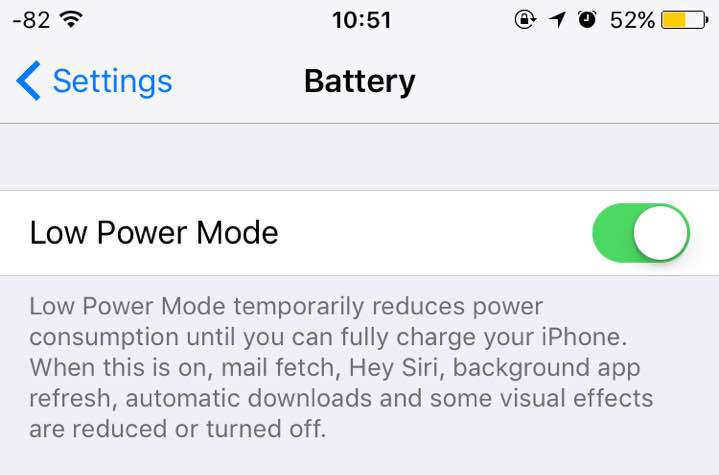
ये 10 टिप्स iPhone बैटरी को अधिकतम करने में मदद कर सकते हैंउम्र, चाहे आप iPhone 7/7 प्लस या iPhone 6s / 6 / SE / 5S / 5 का उपयोग कर रहे हों, आप वास्तव में इस लेख से लाभ उठा सकते हैं। अपनी बैटरी के उपयोग को प्रबंधित करने के लिए कुछ चुनें और अपने iPhone / iPad / iPod टच बैटरी के जीवनकाल और समय का विस्तार करें।
इसके अलावा आप कुछ मदद भी ले सकते हैंTenorshare iCareFone, एक शक्तिशाली iOS प्रबंधक जो आपके iPhone, iPad और iPod टच को अनुकूलित करने में आपकी सहायता कर सकता है। अपने iOS डिवाइस को बेहतर तरीके से जानें और अपने iOS डिवाइस का बेहतर आनंद लें।




![[समस्या का हल] iPhone 6 / 6s रेड बैटरी स्क्रीन पर अटक गया](/images/iphone-fix/issue-solved-iphone-66s-stuck-on-red-battery-screen.jpg)




